Instagram ist in den letzten Jahren immer beliebter geworden. Jeder hat ein Konto auf Instagram, das als App zum Teilen von Fotos begann. Es hat solche Höhen erreicht, dass Marken berühmte Instagram-Nutzer als Influencer nutzen, um ihre Produkte zu verbreiten. Wie bei anderen Apps generiert die Instagram-App Cache-Dateien, mit denen sie bei jedem Öffnen schneller geladen werden kann. Cache-Dateien werden auf Ihrem Mobilgerät gespeichert und können manchmal viel Speicherplatz beanspruchen. Aber Sie können lernen, wie Sie Ihren Instagram-Cache leeren. Wenn Sie nach ähnlichen Tipps suchen, bringen wir Ihnen eine hilfreiche Anleitung, die Ihnen beibringt, wie Sie den Instagram-Cache leeren.
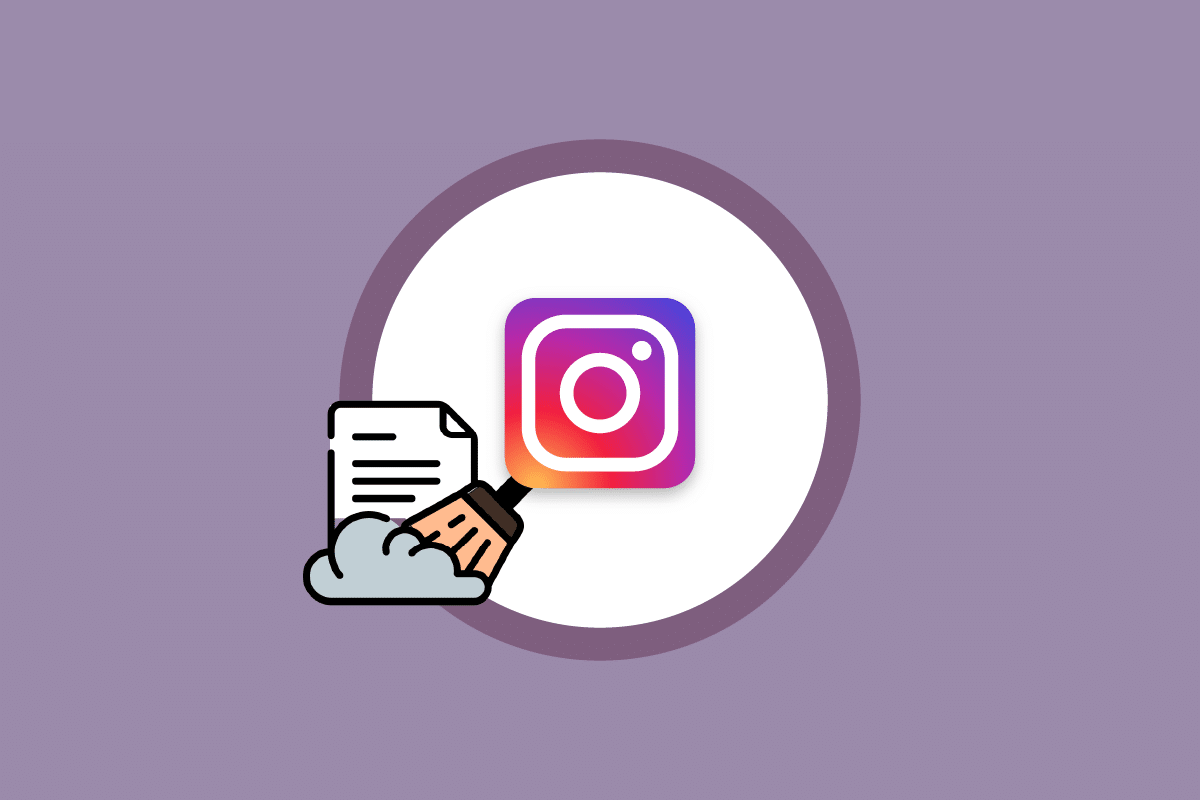
Inhaltsverzeichnis
So löschen Sie den Instagram-Cache auf Android und iOS
Instagram ist auf Smartphones weit verbreitet und seine App ist eine der am häufigsten heruntergeladenen Apps auf Android und iOS. Wir zeigen Ihnen, wie Sie Ihren Instagram-Cache auf beiden Plattformen leeren.
Methode 1: Auf Android
Das Löschen des Caches der Instagram-App auf Android ist ziemlich einfach und Sie können dies tun, indem Sie diesen Schritten folgen.
Hinweis: Smartphones haben nicht die gleichen Einstellungsoptionen. Sie variieren von Hersteller zu Hersteller, überprüfen Sie daher die korrekten Einstellungen, bevor Sie Änderungen vornehmen. Wir haben die Schritte mit dem Honor Play Smartphone gezeigt.
1. Öffnen Sie die Einstellungen, indem Sie auf das Einstellungssymbol tippen.
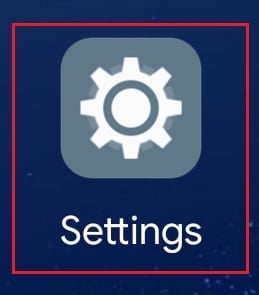
2. Tippen Sie dann auf Apps-Einstellungen und gehen Sie zur Option Alle Apps.

3. Suchen und tippen Sie auf die Instagram-App. Es öffnet App-Info.
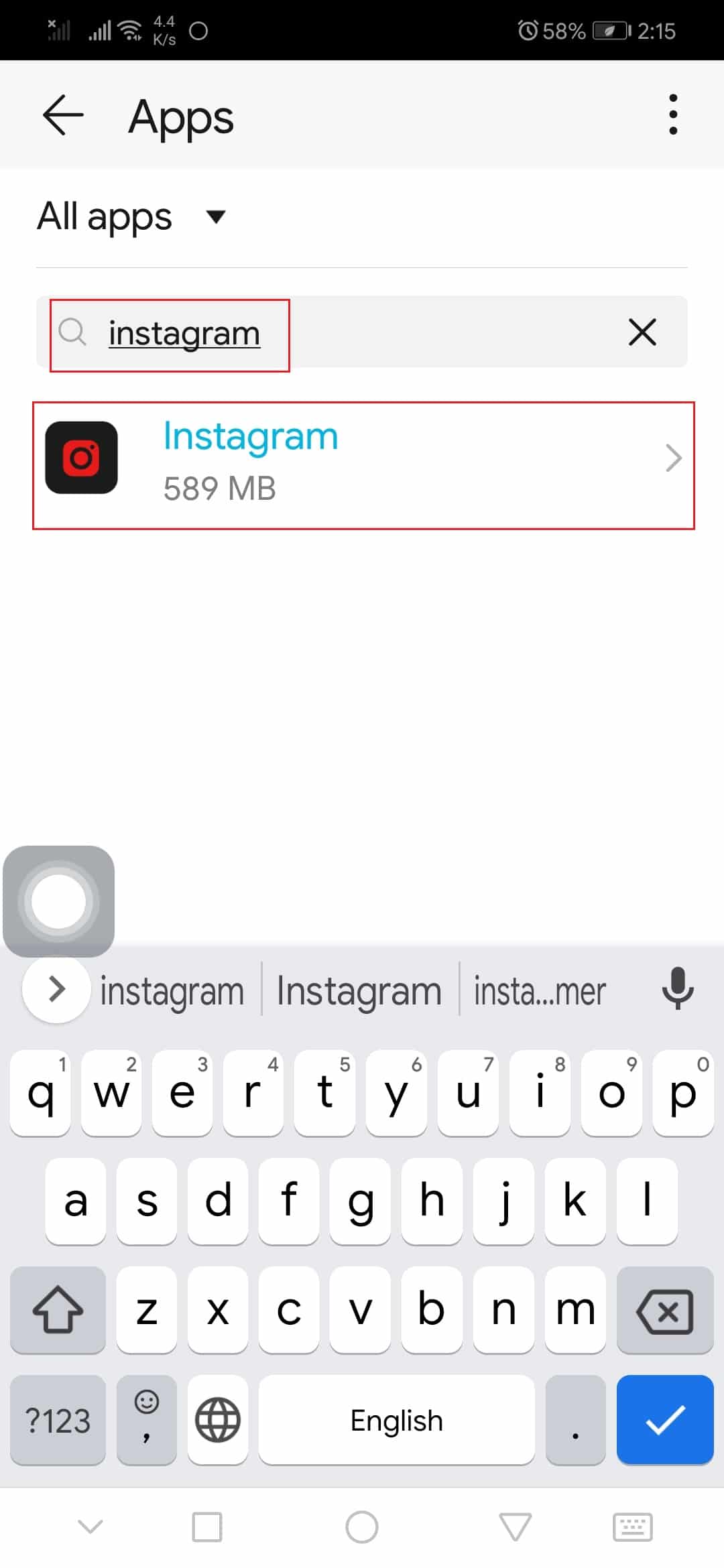
4. Tippen Sie auf die Option Speicher.
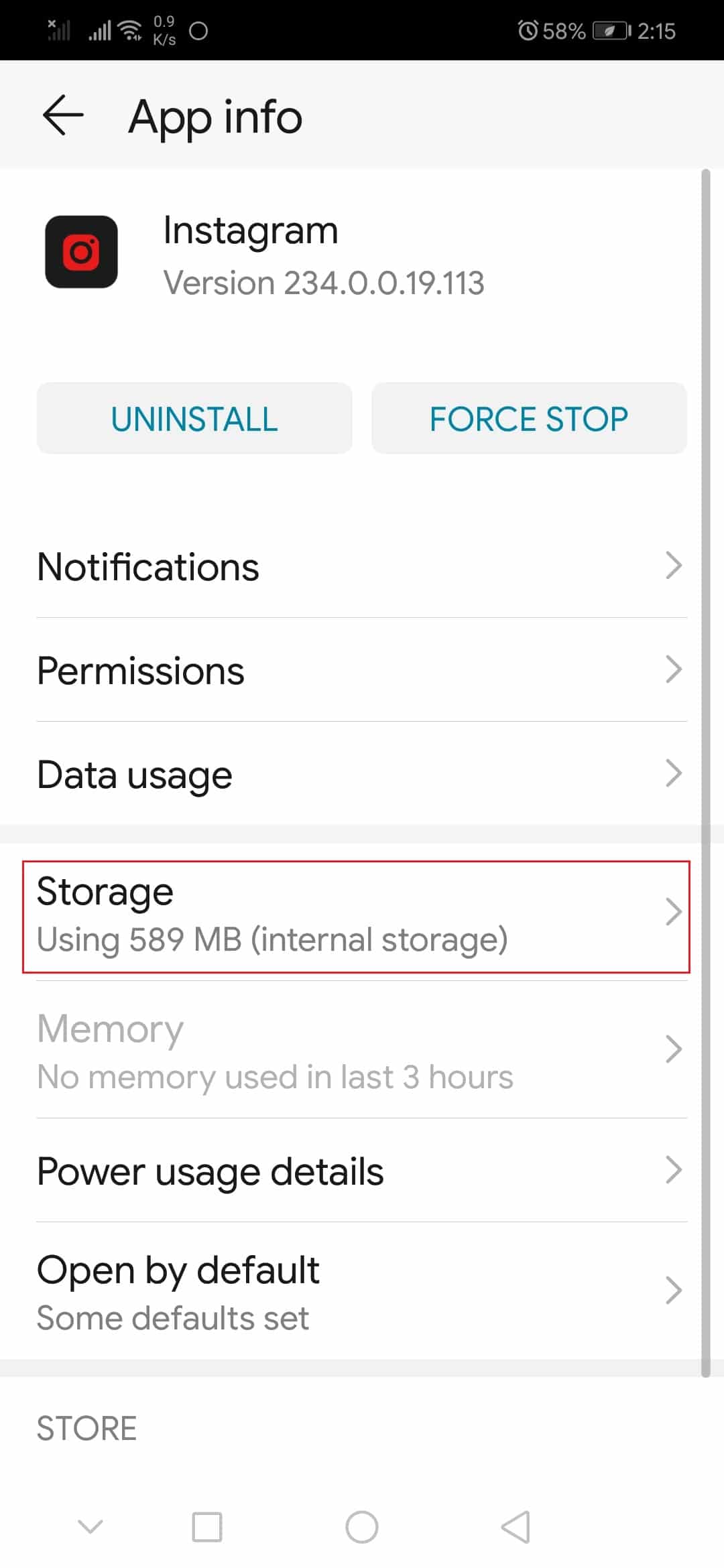
5. Tippen Sie unter Speicher auf die Option Cache löschen.
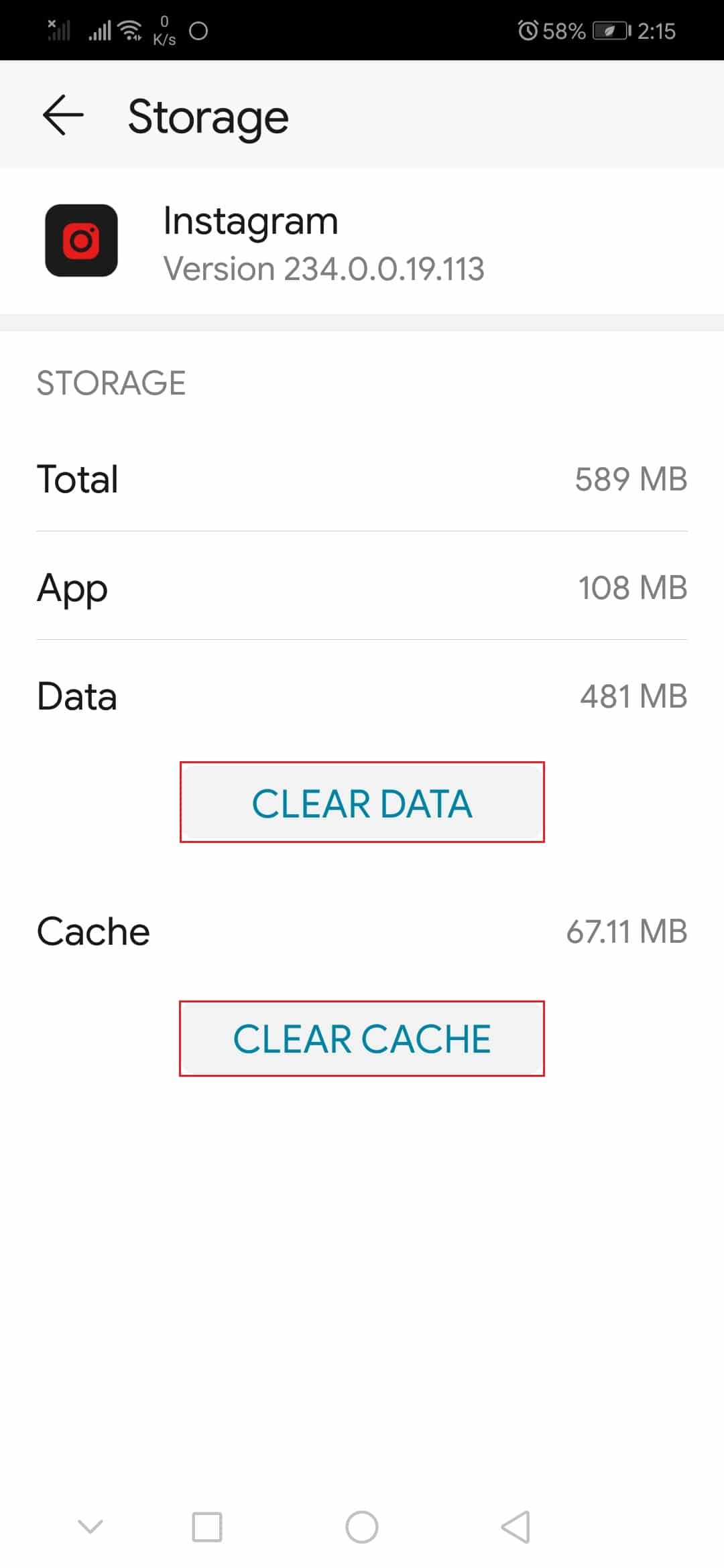
Danach wird der Instagram-Cache entfernt. Jetzt wissen Sie, wie Sie den Instagram-Cache auf Android löschen.
Methode 2: Unter iOS
Apple erlaubt es Ihnen nicht, Cache-Dateien von Apps direkt auf iOS zu löschen. Sie müssen Apps löschen, um ihre Cache-Dateien zu löschen. Führen Sie die folgenden Schritte aus, um den Instagram-Cache unter iOS zu löschen.
1. Tippen Sie auf das Symbol Einstellungen, um die Einstellungen zu öffnen.

2. Suchen Sie die Option Allgemein und tippen Sie darauf.

3. Tippen Sie auf die Option iPhone-Speicher.
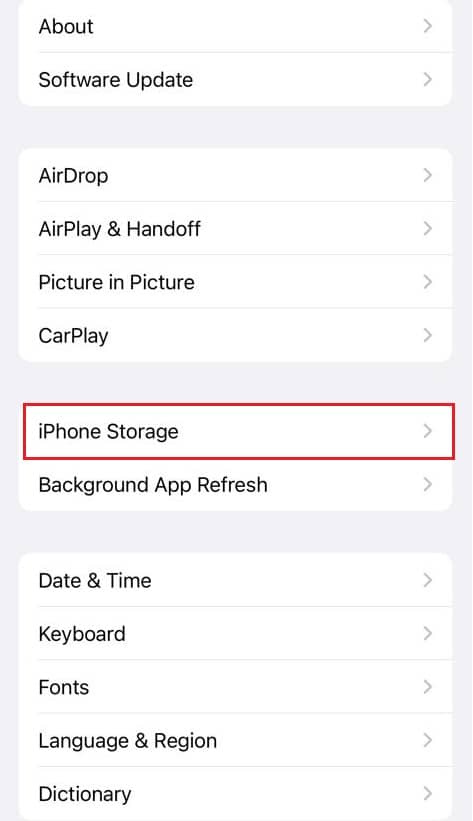
4. Suchen Sie die Instagram-App und tippen Sie darauf.
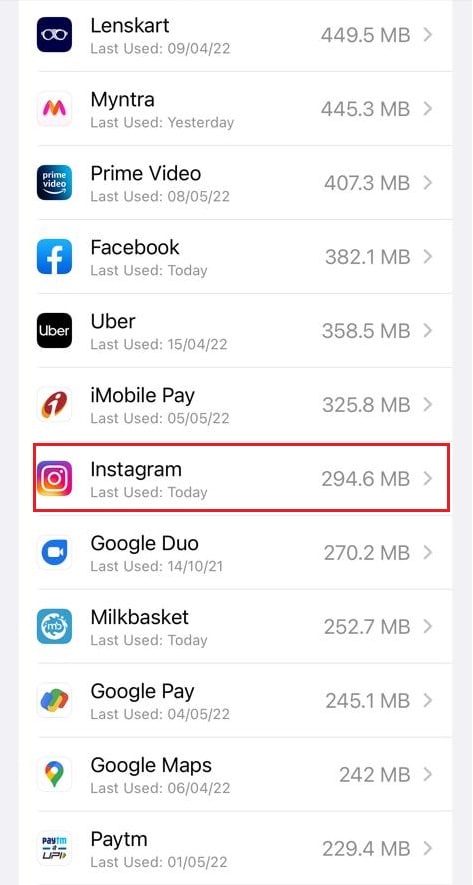
5. Tippen Sie auf die Option App löschen. Dadurch wird die Instagram-App von Ihrem iPhone gelöscht.
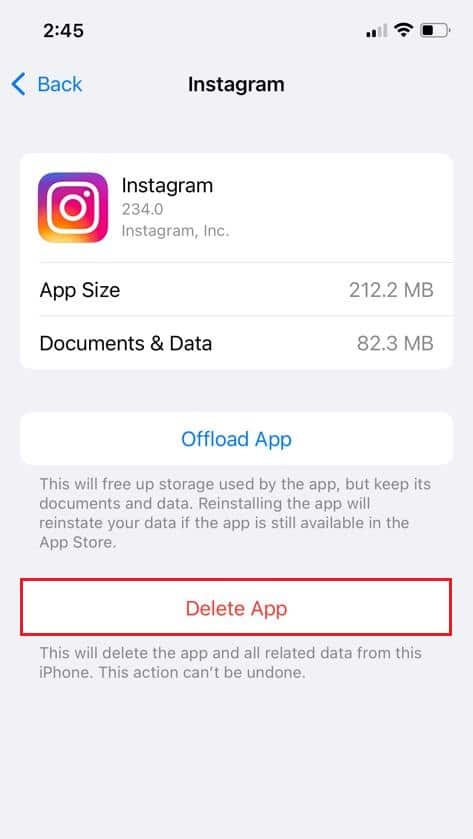
6. Gehen Sie zurück zum Startbildschirm und tippen Sie auf das App Store-Symbol, um den App Store zu öffnen.

7. Suchen Sie nach der Instagram-App und installieren Sie sie erneut.
Auf diese Weise können Sie also den Instagram-Cache auf iOS und Android löschen. Die neu installierte Instagram-App enthält keine Cache-Dateien.
Häufig gestellte Fragen (FAQs)
Q1. Kann Instagram inaktive Konten löschen?
Ans. Es gibt kein offizielles Wort von Instagram darüber, aber Benutzer haben beobachtet, dass einige Konten gekündigt werden, wenn sie längere Zeit nicht aktiv sind. Stellen Sie sicher, dass Sie sich von Zeit zu Zeit bei Instagram anmelden, um solche Probleme zu vermeiden.
Q2. Was ist ein privates Instagram-Konto?
Ans. Standardmäßig kann Ihr Instagram von jedem im Internet angezeigt werden, auch von denen, die kein Instagram-Konto haben. Ein privates Instagram ist ein Konto, das nur von seinen Followern angezeigt werden kann, was bedeutet, dass nur diejenigen, die diesem bestimmten Konto folgen, die von ihm geteilten Fotos, Videos und Orte sehen können.
Q3. Wie lang können Instagram-Rollen sein?
Ans. Als es zum ersten Mal eingeführt wurde, konnten Rollen bis zu 30 Sekunden lang sein, aber aufgrund von TikTok und seiner zunehmenden Popularität entschied sich Instagram, dieses Limit auf 60 Sekunden zu erhöhen. Jetzt können Sie ein minutenlanges Reel auf Instagram posten.
***
Wir hoffen, dass dieser Leitfaden hilfreich war und Sie erfahren konnten, wie Sie den Instagram-Cache löschen. Wenn Sie Fragen oder Vorschläge haben, können Sie diese gerne im Kommentarbereich hinterlassen.
